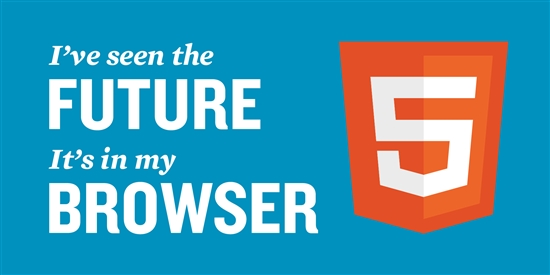
Web标准
为什么需要Web标准?
- 不同的开发人员写出的页面更标准、更统一
- 让Web的发展前景更广阔
- 内容能被更广泛的设备访问
- 更容易被搜索引擎搜索到
- 降低网站流量费用
- 使网站更易于维护
- 提高页面浏览速度
Web标准的构成
主要包括结构(Structure)、表现(Presentation)、行为(Behavior)三个方面
| 标准 | 说明 |
|---|---|
| 结构 | 结构用于对网页元素进行整理和分类,现阶段主要学的是 HTML |
| 表现 | 表现用于设置网页元素的版式、颜色、大小等外观样式,主要指的是 CSS |
| 行为 | 行为是指网页模型的定义及交互的编写,现阶段主要学的是 Javascript |
Web标准提出的最佳体验方案: 结构、样式、行为相分离
简单理解:结构写到 HTML 文件中,表现写到 CSS 文件中,行为写到 JavaScript 文件中
HTML构造出身体,CSS决定了样式美观,JavaScript决定了交互的动态效果
HTML基础
HTML 标签
排版标签
标题标签
- 应用场景:新闻或文章等的 标题 ,用来突出显示文章主题
实现代码: h 系列标签
<h1>一级标题</h1> <h2>二级标题</h2> <h3>三级标题</h3> <h4>四级标题</h4> <h5>五级标题</h5> <h6>六级标题</h6>特点:
- 文字都有加粗
- 字号都有变大,h1→h6逐渐减小
- 独占一行
段落标签
- 应用场景:分段显示
- 代码实现:
<p>一段文字</p> 特点:
- 段落之间存在间隙
- 独占一行
换行标签
- 应用场景:强制文字换行
- 代码实现:
<br /> 特点
- 单标签
- 使文字强制换行
水平线标签
- 应用场景:分隔不同主题内容的水平线
- 代码实现:
<hr /> 特点:
- 单标签
- 在页面中显示一条水平线
文本格式化标签⭐
- 使用场景:需要对文字进行处理,添加 加粗 、 倾斜 、
删除线、 下划线 等效果 代码实现:
标签 说明 strong / b 加粗 em / i 倾斜 del / s 删除线 ins / u 下划线 实际开发中标签选择的原则: 标签语义化
- 根据语义选择正确对应的标签
- 如:需要写标题,使用h系列标签
- 如:需要些段落,使用p标签
- ……
好处:
- 对人:易于理解、记忆
- 对机器:有利于机器解析,对搜索引擎优化(SEO)有帮助
- 推荐使用 strong 、 em 、
del、 ins 语义更强烈的标签
媒体标签
图片标签
- 使用场景:在页面中显示图片
代码实现:
<img src="" alt="" />- 属性名="属性值"
- key="value" 键值对
常见属性
属性名 属性值 作用场景 备注 alt 替换文本 当图片加载失败时,显示alt替换文本 图片加载成功时不会显示 title 提示文本 鼠标悬停时,显示title提示文本 title属性不仅可以用于图片标签,还可作用于其他标签 width / height 宽度/高度 改变图片的宽度/高度 只设置宽度或高度中的一项时,另一项会等比例缩放 注意:
- 标签的属性写在 开始标签内部
- 标签名与属性之间 必须以空格分隔开
- 标签上可以同时存在多个属性
- 同一个标签内,属性之间以空格分割
- 属性与属性之间没有顺序要求
音频标签
- 应用场景:在页面中插入音频
- 代码实现:
<audio src="" conteols></audio> 常见属性:
属性名 功能 src 音频路径 controls 显示播放的控件 autoplay 自动播放(部分浏览器不支持) loop 循环播放 注意:
- 音频标签目前支持的格式为: MP3 、Wav 、Ogg
视频标签
- 应用场景:在页面中插入视频
- 代码实现:
<video src="" controls></video> 常见属性:
属性名 功能 src 视频路径 controls 显示播放的控件 autoplay 自动播放(谷歌浏览器中需要配合 muted实现静音播放)loop 循环播放 注意:
- 视频标签目前支持的格式为: MP4 、WebM 、Ogg
链接标签⭐
应用场景:页面跳转、文件下载等
- 其他称呼:a标签、超链接、锚链接
- 代码实现:
<a href="">超链接</a> 分类
外部链接
链接,外部网页,需以
http://为首<a href="https://www.baidu.com">百度</a>
内部链接
网站内部页面之间的相互链接,可直接写入页面名称
<a href="index.html">首页</a>
空链接
使用 "#" 占位
<a href="#">空标签</a>
下载链接
链接地址写入文件路径+文件名
<a href="./images.zip">下载文件</a>
特点:
- 双标签,内部可包裹内容
- 如果需要跳转到指定页面,需对a标签的 href 属性进行设置
其他属性:
target : 目标网页的打开形式
属性取值 效果 _self 默认值,在当前窗口跳转(覆盖原网页) _blank 在新的窗口中跳转(保留原网页)
列表标签
- 应用场景:在页面中按照 行 展示关联性的内容——如新闻列表、排行榜、账单等
- 特点:按照行的方式,整齐显示内容
种类:
- 无序列表
- 有序列表
- 自定义列表
无序列表:
- 应用场景:在页面中表示一组无顺序之分的列表
标签组成:
标签名 说明 ul 表示无需列表的整体,用于包裹li标签 li 表示无序列表的每一项,用于包含每一行的内容 显示特点:
- 列表的每一项前默认显示圆点标识
注意:
- ul标签中只允许包含li标签
- li标签可以包含任意内容
有序列表
- 应用场景:在页面中表示一组有顺序之分的列表
标签组成:
标签名 说明 ol 表示有序列表的整体,用于包裹li标签 li 表示有序列表的每一项,用于包含每一行的内容 显示特点
- 列表的每一项前默认显示序号标识
注意:
- ol标签中只允许包含li标签
- li标签可以包含任何内容
自定义列表
- 应用场景:页面的底部导航栏通常会使用自定义列表实现
标签组成:
标签名 说明 dl 表示自定义列表的整体,用于包裹dt/dd标签 dt 表示自定义列表的主题 dd 表示自定义列表的针对主题的每一项内容 显示特点:
- dd前会默认显示缩进效果
注意:
- dl标签中只允许包含dt/dd标签
- dt/dd标签可以包含任意内容
表格标签
表格的基本标签
- 应用场景:在页面中以行+列的单元格形式整齐展示数据
基本标签:
标签名 说明 table 表格整体,可用于包裹tr tr 表格每行,可用于包裹td td 表格单元格,可用于包裹内容 注意:
- 表格标签的嵌套关系:table > tr > td
表格的相关属性
- 应用场景:设置表格基本展示效果
常见属性:
属性名 属性值 效果 border 数字 边框宽度 width 数字 表格宽度 height 数字 表格高度 注意:
- 实际开发中,针对样式效果 推荐使用CSS进行设置
表格标题和表头单元格标签
- 应用场景:在表格中设置整体大标题和一列小标题
其他标签:
标签名 语义 说明 caption 表格大标题 表示表格整体大标题,默认在表格整体顶部剧中位置显示 th 表头单元格 表示一列小标题,通常用于表格第一行,默认内部文字加粗并居中显示 注意:
- caption标签书写在table标签内部
- th标签书写在tr标签内部(用于替换td标签)
表格的结构标签
- 应用场景:让表格的内容结构分组,突出表格的不同部分(头部、主体、底部)
结构标签:
标签名 语义 thead 表格头部 tbody 表格主体 tfoot 表格底部 注意:
- 表格结构标签内部用于包裹tr标签
- 表格的结构标签可以省略
- 作用:使代码语义性更强,提升浏览器的处理速度
合并单元格
合并单元格步骤:
- 明确合并哪几个单元格
通过左上原则,确定保留谁删除谁
- 上下合并 → 只保留最上的,删除其他
- 所有合并 → 只保留最左的,删除其他
给保留的单元格进行设置
- 跨行合并(rowspan)
- 跨列合并(colspan)
属性名 属性值 说明 rowspan 合并单元格的个数 跨行合并,将多行的单元格垂直合并 colspan 合并单元格的个数 跨列合并,将多列的单元格水平合并
表单标签
input系列标签
应用场景:在页面中显示收集用户信息的表单效果
- 如:登录、注册页面
标签名: input
- input标签可以通过 type属性值 的不同,展示不同效果
type属性值:
标签名 type属性值 说明 input text 文本框,用于输入单行文本 input password 密码框,用于输入密码 input radio 单选框,用于多选一 input file 多选框,用于多选多 input checkbox 文件选择,用于之后上传文件 input submit 提交按钮,用于提交 input reset 重置按钮,用于重置 input button 普通按钮,默认无功能,之后配合js添加功能 文本框
- 应用场景:在页面中显示 输入单行文本 的表单控件
- type属性值:text
常用属性:
属性名 说明 placeholder 占位符,提示用户输入内容的文本
单选框
- 应用场景:在页面中显示 多选一的单选 表单控件
- type属性值:radio
常用属性:
属性名 说明 name 分组,有相同name属性值的单选框为一组,一组中同时只能有一个被选中 checked 默认选中 注意:
- name属性对于单选框有分组功能
- 有相同name属性值的单选框为一组,一组中同时只能有一个被选中
文件选择
- 应用场景:在页面中显示 文件选择 的表单控件
- type属性值:file
常用属性:
属性名 说明 multiple 多文件选择
input按钮
- 应用场景:在页面中显示 不同功能的按钮 表单控件
type属性值:
标签名 type属性值 说明 input submit 提交按钮,点击之后提交数据给后端服务器 input reset 重置按钮,点击之后恢复表单默认值 input button 普通按钮,默认无功能,之后配合js添加功能 注意:
- 如果需要实现以上按钮功能,需要配合from标签使用
- form使用方法:使用form标签把表单标签一起包裹起来
button按钮标签
- 应用场景:在页面中显示用户点击的按钮
- 标签名: button
type属性值(同input按钮系列)
标签名 type属性值 说明 button submit 提交按钮,点击之后提交数据给后端服务器 button reset 重置按钮,点击之后恢复表单默认值 button button 普通按钮,默认无功能,之后配合js添加功能 注意:
- 谷歌浏览器中button默认是提交按钮
- button标签是双标签,更便于包裹其他内容,如:文字、图片等
下拉菜单标签
- 应用场景:在页面中提供多个选项的下拉菜单表单控件
标签组成:
- select标签:下拉菜单的整体
- option标签:下拉菜单中的每一项
常见属性:
- selected:下拉菜单的默认选中
文本域标签
- 应用场景:在页面中提供可输入多行文本的表单控件
- 标签名: testarea
常见属性:
- cols:规定了文本域的可见宽度
- rows:规定了文本域的可见行数
注意:
- 右下角可以拖拽以改变大小
- 实际开发时针对样式效果 推荐使用CSS进行设置
label标签
- 应用场景:常用于绑定内容与表单标签的关系
- 标签名: label
使用方法
方式一
- 使用label标签把文本等内容包裹起来
- 在表单标签上添加id属性
- 在label标签的for属性中设置对应的id属性值
方式二
- 直接使用label标签将内容和表单标签一起包裹起来
- 需要把label标签的for属性删除
语义化标签⭐
没有语义的布局标签
应用场景:实际开发时会大量用到 div 和 span 这两个没有语义的布局标签
- div 标签:独占一行
- span 标签:一行可以显示多个
有语义的布局标签
- 应用场景:HTML5新版本中,推出了一些有语义的布局标签供开发者使用
标签:
标签名 语义 header 网页头部 nav 网页导航 footer 网页底部 aside 网页侧边栏 section 网页区块 article 网页文章 注意:
- 以上标签显示特点和div一致(独占一行),但是比div多了不同的语义
字符实体
- 应用场景:在网页中展示特殊符号效果时,需要使用字符实体进行替代
- 结构: & + 英文字符
常见字符实体:
显示结果 描述 实体名称 空格 < 小于号 <> 大于号 >& 和号 &" 双引号 "' 单引号 '(IE不支持)¢ 美分(cent) ¢£ 英镑(pound) £¥ 元(yen) ¥€ 欧元(euro) €§ 小节 §© 版权(copyright) ©right;
